3 paprasti būdai atkurti ištrintą „Skype“ pokalbių istoriją „iPhone“
„Skype“ yra „Microsoft“ skambučių ir pranešimų siuntimo paslaugagalima visose platformose. Naudodamiesi „Skype“, vartotojai gali nemokamai skambinti ir siųsti žinutes bei papildomai užmegzti tarptautinius skambučius. Jos verslo paslaugos palengvina bendradarbiavimą su kolegomis ir yra naudingos skaitmeniniams klajokliams ir internetiniams laisvai samdomiems specialistams, dirbantiems įvairiose pasaulio vietose. Tačiau, kaip ir kiti duomenų tipai, greičiausiai prarasite pokalbių istoriją po programinės įrangos atnaujinimo, netyčinio ištrynimo ar kenkėjiškų programų atakų. Atsižvelgdami į tai, mes išvardijome tris būdus, kaip atkurti ištrintus „Skype“ pranešimus „iPhone XS / XS Max“ / XR / X / 8/8 Plus / 7/7 Plus / 6S / 6 / SE / 5s / 5.
Jums reikalingas „Skype“ atkūrimo įrankis
Norite sužinoti, kaip atkurti ištrintą „Skype“žinutes „iPhone“? „Tenorshare UltData“ yra geriausias „Skype“ atkūrimo įrankis, kurio jums reikia. Vartotojai gali atkurti prarastus ar ištrintus „Skype“ pranešimus tiesiai į „iPhone“ arba naudodami „iTunes“ arba „iCloud“ atsargines kopijas. Dar geriau, kai vartotojai pasirinktinai peržiūri ir atkuria ištrintus failus.
- • Atkurti „Skype“ pranešimus, prarastus dėl ištrynimo, „iOS“ atnaujinimo / ankstesnės versijos pakeitimo, gamyklos nustatymo iš naujo ir kt.
- • Atkurkite ištrintus „Skype“ pranešimus be atsarginės kopijos
- • Atkurti „Skype“ pranešimų atsarginę kopiją
- • Prieš atkurdami peržiūrėkite „Skype“ pranešimus
- • Visiškai palaikykite „Skype“ pranešimų atkūrimą „iPhone XS / XS Max“ / XR / X / 8/8 Plus / 7/7 Plus / 6S / 6 / SE / 5s / 5 ir naujausiose „iOS 12“.
1 būdas. Atkurkite ištrintus „Skype“ pranešimus „iPhone“ be atsarginės kopijos
Galvojate, kaip atkurti ištrintus „skype“ pranešimus be „iTunes“ ar „iCloud“ atsarginės kopijos? Mes rekomenduojame naudoti „Tenorshare UltData“ atlikdami toliau pateiktą procedūrą.
1 veiksmas: atsisiųskite, įdiekite ir paleiskite „Tenorshare UltData“ savo kompiuteryje. Prijunkite „iPhone“ prie kompiuterio naudodami USB kabelį ir spustelėkite Atkurti iš „iOS“ įrenginio.
2 veiksmas: Sąsajoje bus rodomas skirtingų duomenų tipų sąrašas. Spustelėkite „Skype“ pokalbių žymės langelį kartu su visais kitais duomenų tipais, kuriuos norite atkurti, tada spustelėkite Pradėti nuskaitymą.

3 žingsnis: Bus rodomi visi jūsų „Skype“ pokalbiai; Peržiūrėkite norimus atkurti spustelėdami juos ir užbaikite atkūrimo procesą spustelėdami Atkurti, norėdami atkurti „Skype“ pokalbius.
2 būdas. Grįžkite ištrintus „Skype“ pranešimus iš „iTunes“ atsarginės kopijos
Norite sužinoti, kaip atkurti ištrintus „skype“ pranešimus iš „iTunes“ atsarginių failų? Atlikite žemiau pateiktą procedūrą.
1 veiksmas: paleiskite „Tenorshare UltData“ savo kompiuteryje ir spustelėkite Atkurti iš „iTunes“ atsarginės kopijos failo.
2 veiksmas: „UltData“ automatiškai parodys visas „iTunes“ atsargines kopijas jūsų kompiuteryje. Dabar pasirinkite tinkamą atsarginį failą, kuriame yra jūsų ištrinti „skype“ pranešimai, ir spustelėkite mygtuką „Pradėti nuskaitymą“.
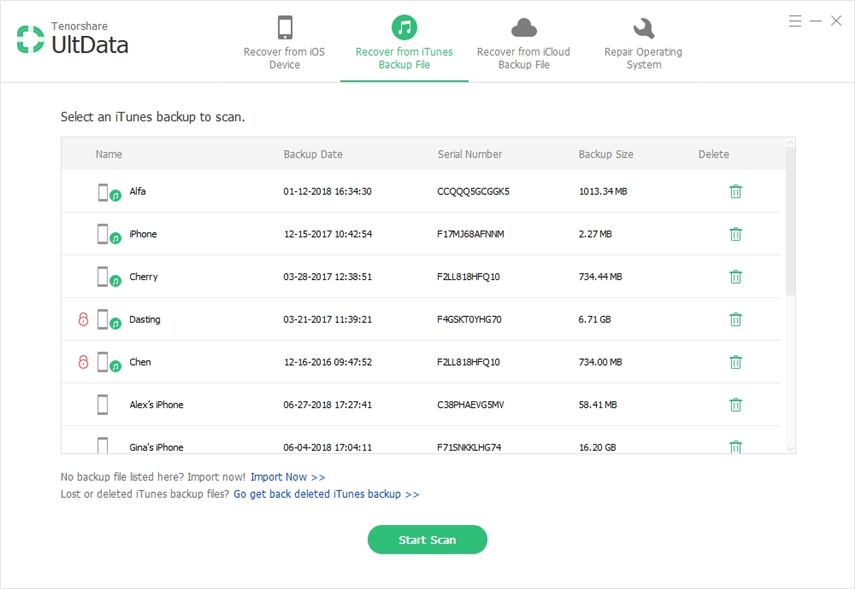
3 veiksmas: spustelėkite „Skype“ pokalbius, kuriuos norite atkurti, spustelėdami juos, tada spustelėkite Atkurti, kad atkurtumėte.
3 būdas. Atkurkite senus ir ištrintus „Skype“ pranešimus iš „iCloud“ atsarginės kopijos
Norite sužinoti, kaip rasti senus „skype“ pranešimus iš„iCloud“ atsarginės kopijos failai naudojant „Tenorshare UltData“, atlikite toliau nurodytą procedūrą. Naudodami „UltData“ iš „iCloud“ atsarginės kopijos galite lengvai atkurti tik „skype“ pranešimus iš naujo nenustatę iš naujo.
1 veiksmas: spustelėkite Atkurti iš „iCloud“ atsarginės kopijos failo ir prisijunkite prie „iCloud“. Prisijunkite prie „iCloud“ arba prisijunkite automatiškai spustelėdami prisijungimo nuorodą ir pasirinkite „iCloud“ atsarginės kopijos failą.
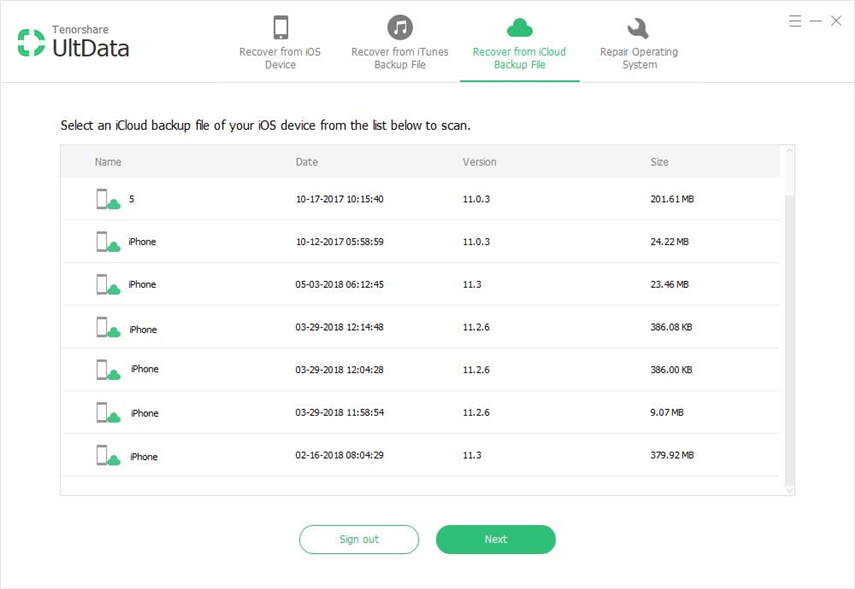
2 veiksmas: Kai rodomas atkuriamų duomenų tipų sąrašas, pažymėkite žymimąjį laukelį „Skype“ pokalbių istorija kartu su visais kitais duomenų tipais, kuriuos norite atkurti, ir spustelėkite Pradėti nuskaitymą.
3 veiksmas: spustelėdami juos pasirinkite „Skype“ pokalbių istoriją, kurią norite atkurti, tada spustelėkite Atkurti, kad atkurtumėte.
Papildomas patarimas: „Skype“ neveikia „iPhone X / 8/7“, kaip išspręsti?
Jei „Skype“ neveikia, yra keletas sprendimų, kurie gali padėti išspręsti problemą. Žemiau pateikiamas kiekvieno sąrašas ir procedūros aprašymas.
1. Priverskite programą uždaryti
Norėdami priversti uždaryti „iPhone X“ programas, vykdykite toliau pateiktą procedūrą.
1 veiksmas: eikite į pagrindinį ekraną. Braukite aukštyn nuo ekrano apačios ir sustokite pusiaukelėje; tai suaktyvins daugiafunkcinį režimą.
3 veiksmas: bakstelėkite ir palaikykite programą, kurią norite priversti uždaryti, ir naudokite vieną iš dviejų būdų, kaip uždaryti: bakstelėkite raudoną piktogramą su neigiamu ženklu arba perbraukite programos peržiūrą aukštyn.
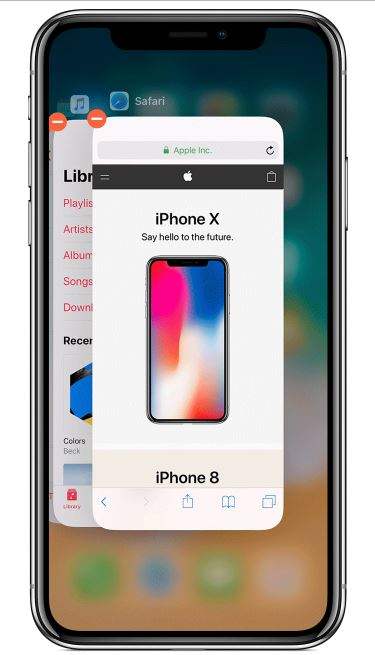
Norėdami priversti uždaryti programas „iPhone 8“ ir senesnėse versijose:
Du kartus bakstelėkite pagrindinį mygtuką norėdami pamatyti visas veikiančias programas, braukite kairėn arba dešinėn, norėdami rasti programą, kurią norite uždaryti, perbraukite aukštyn programos peržiūra, kurią norėtumėte priversti uždaryti.
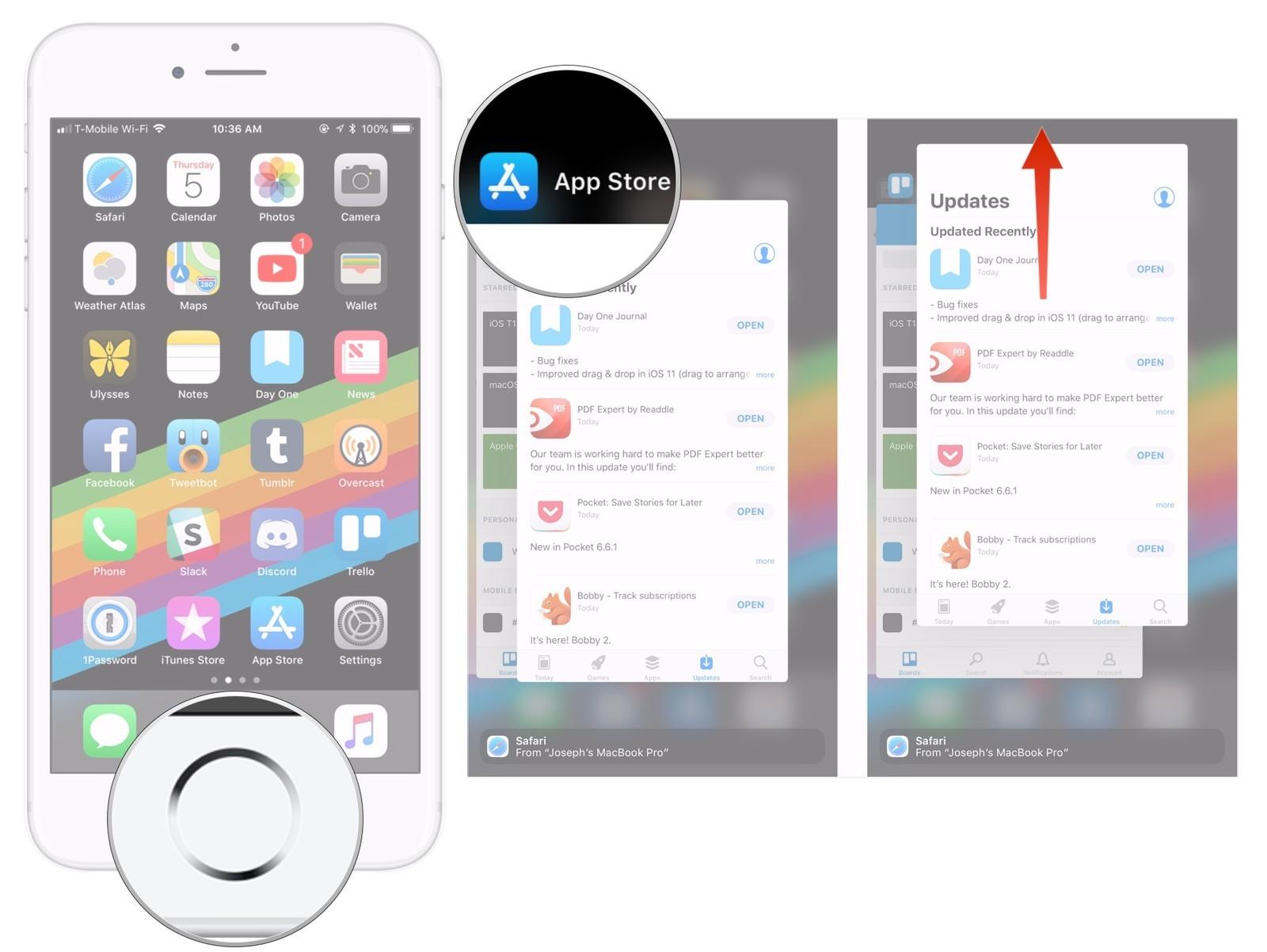
2. Priverstinai paleiskite „iPhone“ iš naujo
Norėdami priversti iš naujo paleisti „iPhone“, atlikite žemiau pateiktą procedūrą.
Jei naudojate „iPhone 6s“ ar senesnes versijas, turite paspausti ir užmaskuoti mygtuką „Pagrindinis“ ir mygtuką „Garsumo sumažinimas“ (maitinimo mygtukas, kai naudojate „iPhone 6“), kol ekrane pasirodys „Apple“ logotipas.
Jei norite „iPhone 7 / 7Plus“, iš naujo paleiskite įrenginį, paspauskite ir palaikykite maitinimo (įjungimo / išjungimo) mygtuką ir garsumo mažinimo mygtuką.
Jei naudojate „iPhone 8/8 Plus / X“, tada turėsite paspausti garsumo didinimo ir mažinimo mygtuką. Tada ilgai spauskite šoninį mygtuką, kol pasirodys „Apple“ logotipas ir įrenginys vėl įsijungs.
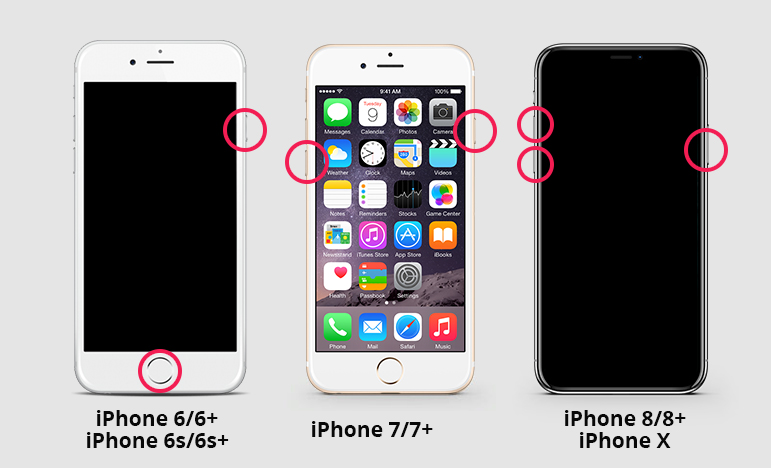
3. Išvalykite programos talpyklą
Norėdami išvalyti programos talpyklą, atlikite toliau nurodytą procedūrą.
1 veiksmas: eikite į „Settings“> „General“> „Storage & iCloud Usage“> „Manage storage“.
2 veiksmas: ištrinkite programą, užimančią daug vietos, ją bakstelėdami, tada patvirtinkite spustelėdami Trinti programą.
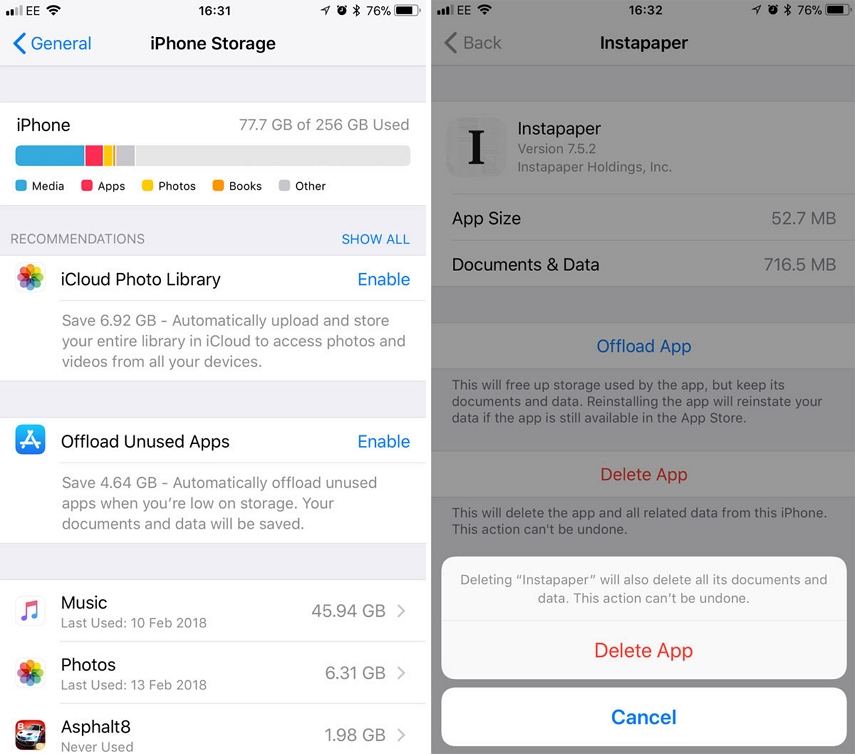
4. Iš naujo įdiekite „Skype“
Ištrinkite „Skype“ paspausdami ir laikydami nuspaudę, tada paliesdami ištrynimo piktogramą. Norėdami iš naujo įdiegti, paleiskite „App Store“, ieškokite „Skype“ paieškos juostoje ir įdiekite.
Išvada
Norite sužinoti, kaip rasti senus „Skype“ pranešimus ar atkurti ištrintą „Skype“ pokalbių istoriją? Mes rekomenduojame naudoti „Tenorshare“ laikantis bet kurio aukščiau aprašyto metodo.

![Kaip ištrinti „iMessages“ „Mac“ ir „iPhone“ / „iPad“ [iOS 12 palaikomi]](/images/topics/how-to-delete-imessages-on-mac-and-iphoneipad-ios-12-supported.jpg)







